Facebookにおける公開範囲
Facebookは実名利用であるため、投稿の内容によっては無関係の人には見られたくないものもあります。例えば、自分や友達の顔が写っている写真は、友達と見せ合うことで喜びを共有できますが、関係ない人には見られたくないという側面もあります。そこでFacebookでは、無関係の人には投稿を表示できないようにする機能が備わっています。それが公開範囲の指定です。
投稿欄やプロフィール項目などにある地球のアイコンをクリックすると、公開範囲を指定できます。公開範囲には、一般のブログのように誰でも見ることができる[公開]や、Facebook内の友達しか見ることができない[友達]などがあります。また投稿や項目によって公開範囲は個別に設定できます。
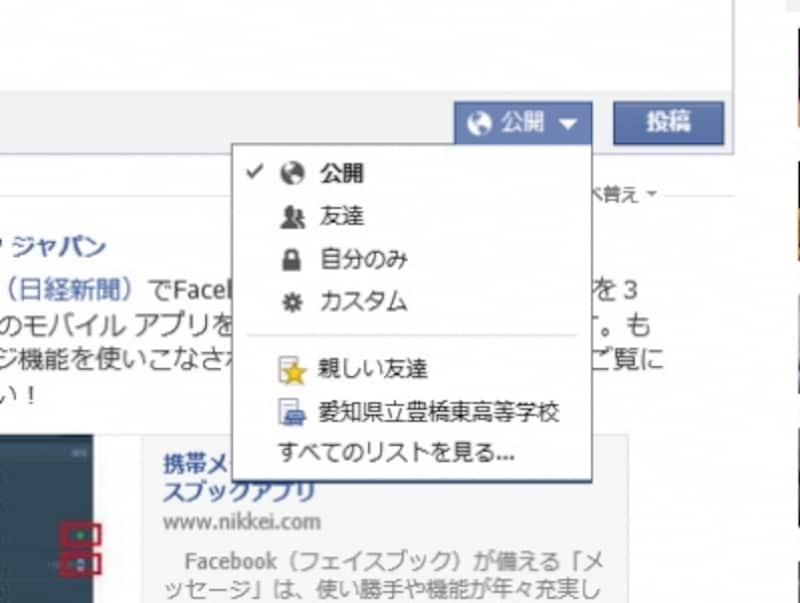
地球のアイコンは「公開」を意味します。ここでは投稿欄の右下を表示していますが、プロフィールの入力項目の右にもアイコンはあります
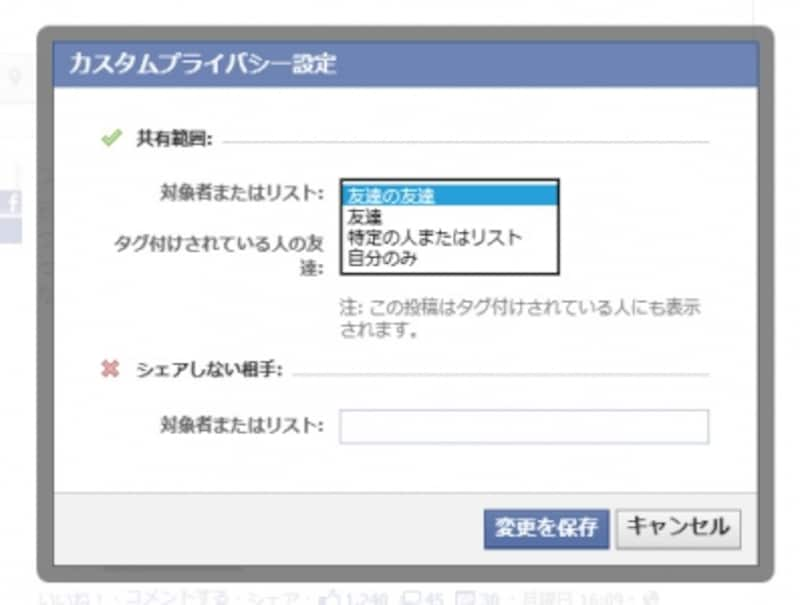
先の画面で[カスタム]をクリックすると、さらに[友達の友達]まで選択でき、また特定のユーザーのみを指定して表示・非表示させることもできます
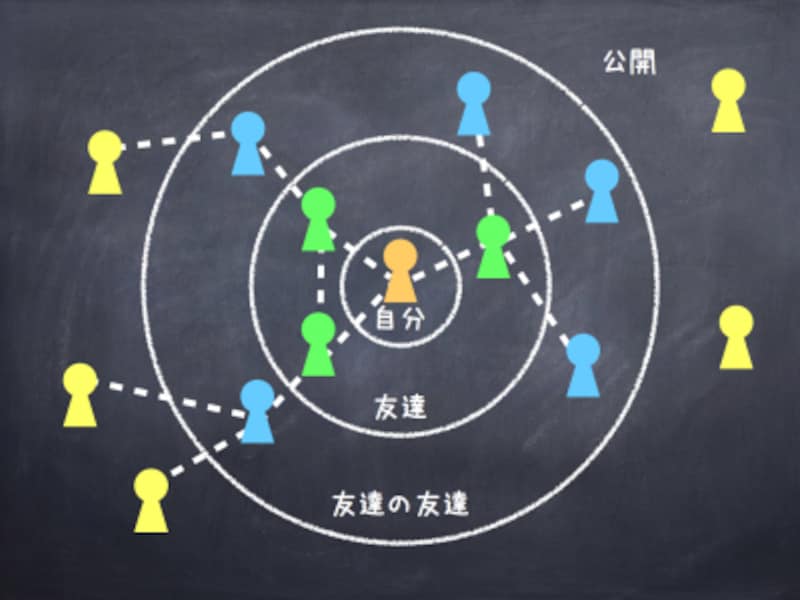
公開範囲のイメージについて描きました。[公開]にした場合はFacebookユーザー以外でも閲覧できるので、その点は留意しておきましょう
最初の設定では、公開範囲は[公開]になっています。慣れないうちは基本的に全て[友達]までにしておくのが無難です。なお、[友達の友達]にすると、実社会ではすでに知り合っていてもFacebook内ではまだ友達でない人が投稿を見て、友達申請してもらえる場合があります。Facebookに慣れてきて友達を増やしたいと思い始めたら[友達の友達]に設定してみましょう。
次に、検索で見つからないような設定をします。







